平替款
Redmi 红米 AX6000 双频5952M 家用千兆Mesh无线路由器 Wi-Fi 6 单个装黑色
Redmi路由器性能新旗舰,高速8数据流信号速率提升,满足全家高速上网需求。
选择规格
黑色
 入选「千兆路由器榜」Top3
入选「千兆路由器榜」Top3
价格
全网内容
介绍
全网
¥349
拼多多
¥349
小米有品
¥369

全网底价

拼多多
¥349
马上购买

小米有品
¥369
信息有误反馈
降价提醒
历史价格
06/18

¥282.46 价格低于双11
 京东
京东87%
06/17

¥282.46 价格低于双11
 京东
京东33%
Realgxx: 路由器这东西不急用就等着,一定会越来越便宜,出新款太快
二北要开心: 和红米ax5400电竞版比起来如何?
查看全部评论
查看更多
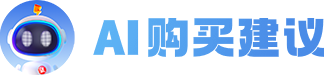
问大家(136)
在用小米AX6000 有必要换这个吗
5人回答

小米ax6000/红米ax6000/tp xdr4580,家里100平,追求稳定,日常4台手机,放客厅均隔1堵墙,选哪个体验好一些
18人回答


红米
关注
12.5K人关注
1.6K
在售商品
42.7K
笔记
17.6K
文章
中国
发源国家
规格参数
颜色
黑色
内存容量
16MB
无线协议
Wi-Fi 6
无线速率
5952M
传输频段
双频
简介
这是Redmi首款搭载8路独立信号放大器的路由器,外置独立信号放大器能大幅增强信号发射功率,带来强劲的穿墙效果,大户型也能轻松信号覆盖。4核高性能CPU,单核主频高达2.0GHz,高速处理数据传输和转发,保持网络高速稳定不掉线,512MB超大内存,支持248台设备同时在线。自适应智能网口,支持LAN口聚合、支持IPTV口。
Redmi 红米 AX6000 千兆路由器可达到6000兆级无线速率(Redmi路由器AX6000理论速率高达5952Mbps),160MHz超频宽,采用全新高速8数据流,数据流越多,意味着路由器收发信号的能力越强。8数据流相比4数据流不仅收发速率提升一倍,而且信号传输能力全面增强。









落leaf: 凑合电脑用品,275![[尴尬]](https://res.smzdm.com/images/emotions/56.png) [图片]
[图片]
你啊波: 这个和小米的ax6000怎么选